优化显示效果
11 Jul 2024
Read time: 1 minute(s)
遵照以下流程优化显示效果:
- 连接开发板。
- 进入 CCM/Gamma 标签页。
CCM 标签页

Gamma 标签页

-
修改配置: 根据显示效果动态调整相关参数。
-
导出配置:导出配置文件。
-
将新配置同步到 SDK 中,重新编译烧录。
本地调试
AiPQ 工具支持在 PC 端使用软件模拟 CCM 模块和 Gamma 模块的效果,为屏端图像变化提供参考。
点击本地调试标签页  ,选择图片,在 PC 端查看模拟效果。
,选择图片,在 PC 端查看模拟效果。
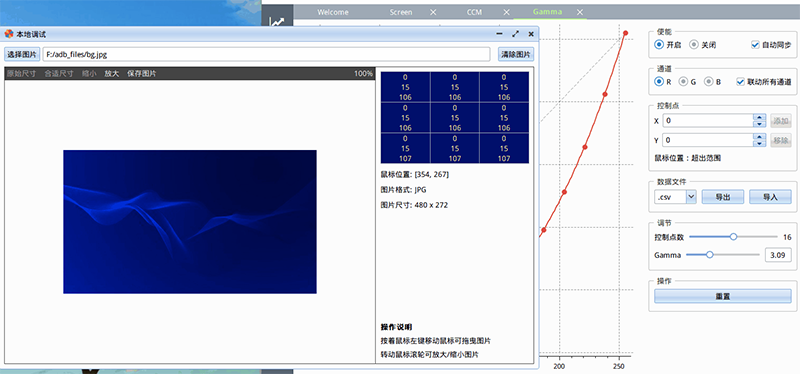
自动同步
AiPQ 工具会定时检测 CCM/Gamma 的配置,如果配置发生变化,AiPQ 工具会自动向开发板同步最新配置。
同步间隔在设置标签页配置 
注:
自动同步关闭,AiPQ 无法跟开发板同步配置。
CCM
在产品应用中视频或图片的颜色 RGB_Ori 与在屏幕中显示的颜色 RGB_Screen 呈现的光谱与人眼对应的光谱通常存在偏差, 为了减少该偏差,让最终呈现在屏幕上的效果更符合人眼视觉,一般会采用 3D LUT 来实现。 考虑到实现代价,通常会采用 3x3 的增益矩阵及 3x1 的偏移矩阵组成的 4x3 色彩矩阵来简化实现。
为降低用户使用难度,AiPQ 在图形化界面上使用滑动条来实现色调、饱和度、亮度、对比度的效果调整。
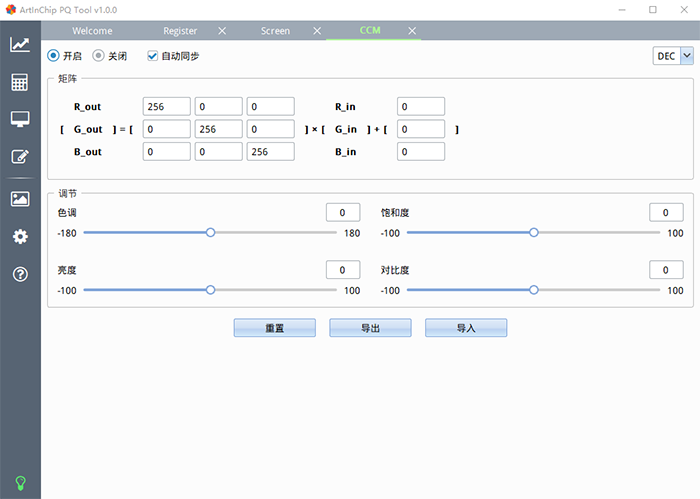
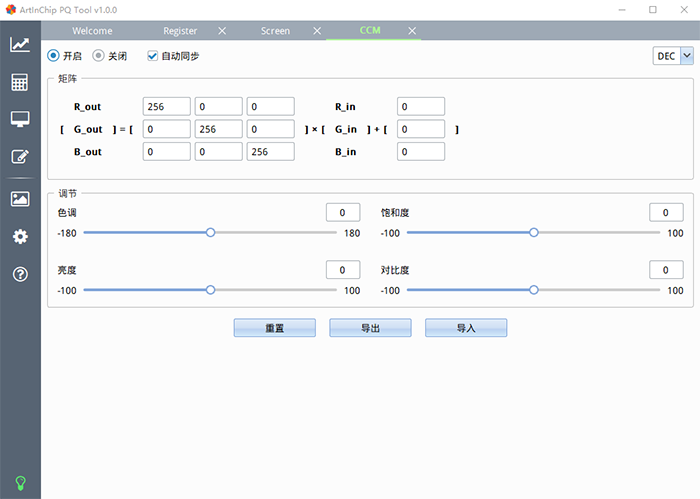
配置导出
AiPQ 导出一份 3x4 矩阵配置头文件,将配置文件重命名为
disp_ccm.h , 并替换 Luban-Lite SDK
以下文件:bsp/artinchip/drv/display/disp_ccm.h
重新编译烧录固件后配置生效
Gamma
Gamma(伽马)是用来表征显示器件亮度响应特性的参数。通常显示器件的亮度与输入电平关系接近为 y=x^2.2 的符合人视觉特性的指数函数曲线。但在实际中因生产工艺及屏属性等因素,屏的伽马参数会存在偏差。当伽马偏大时, 整体图像就会偏暗,图像中的暗场细节就会丢失。当伽马偏小时,整体图像就会感觉偏亮,图像就变得朦胧,层次感就变差。 因此,为了达到理想的特性亮度曲线,必须要对屏幕进行伽马校正。
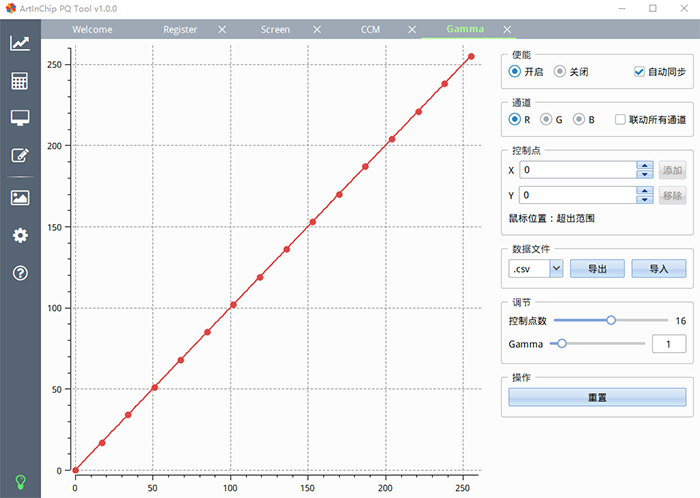
配置导出
AiPQ 支持导出 cvs 文件和 .h 头文件,将 .h 头文件重命名为
disp_gamma.h , 并替换 Luban-Lite
SDK 以下文件:bsp/artinchip/drv/display/disp_gamma.h
重新编译烧录固件后配置生效。